
MASHのカーブノードとカーブワープの使い分け
夜中にアーモンドチョコを食べると幸せになれます。こんばんわ。
MASHのカーブノードとデフォームのカーブワープの使い分けを記録したいと思います。
結論
MASHのCurveノードはオブジェクトの形を変形せずにカーブに沿わせるもの。
デフォームのカーブワープはオブジェクトの形を変形してカーブに沿わせるもの。
作ってみてみるとすぐにわかります。
事前準備
まずは適当にカーブとオブジェクトを用意します。オブジェクトは分割を増やしといてください。
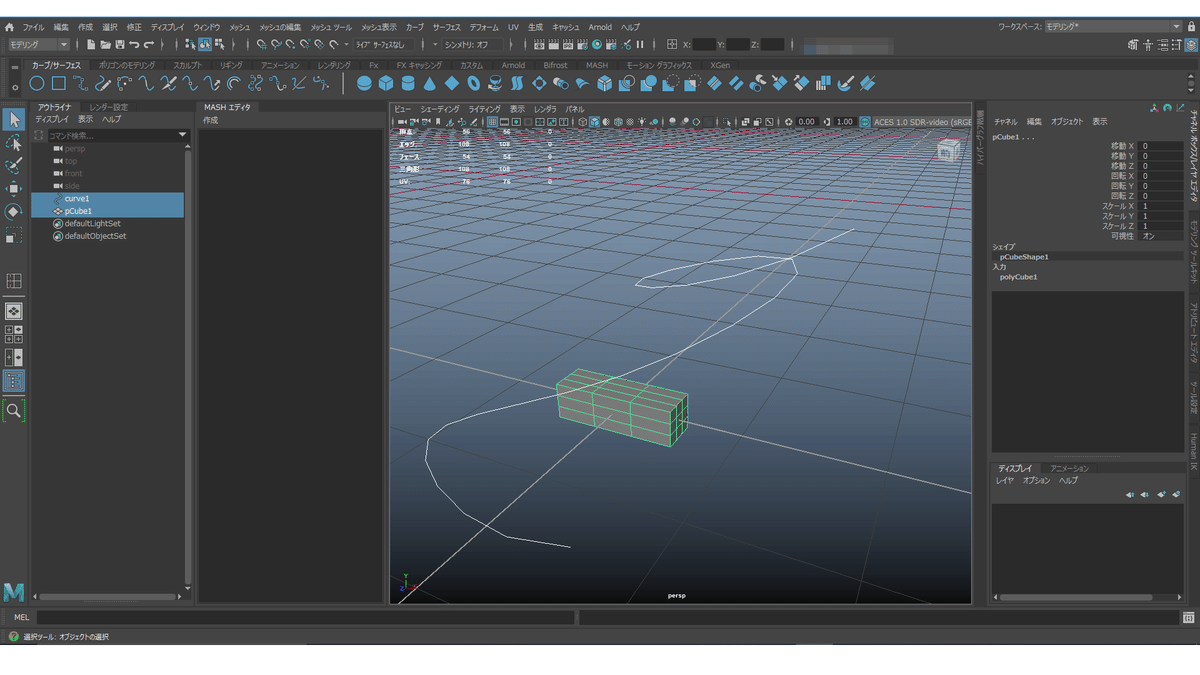
MASHにオブジェクトを設定します。
オブジェクトを選択してMASHエディタの作成をクリック。

Distributeノードのポイント数を10に、距離Xを0に設定します。
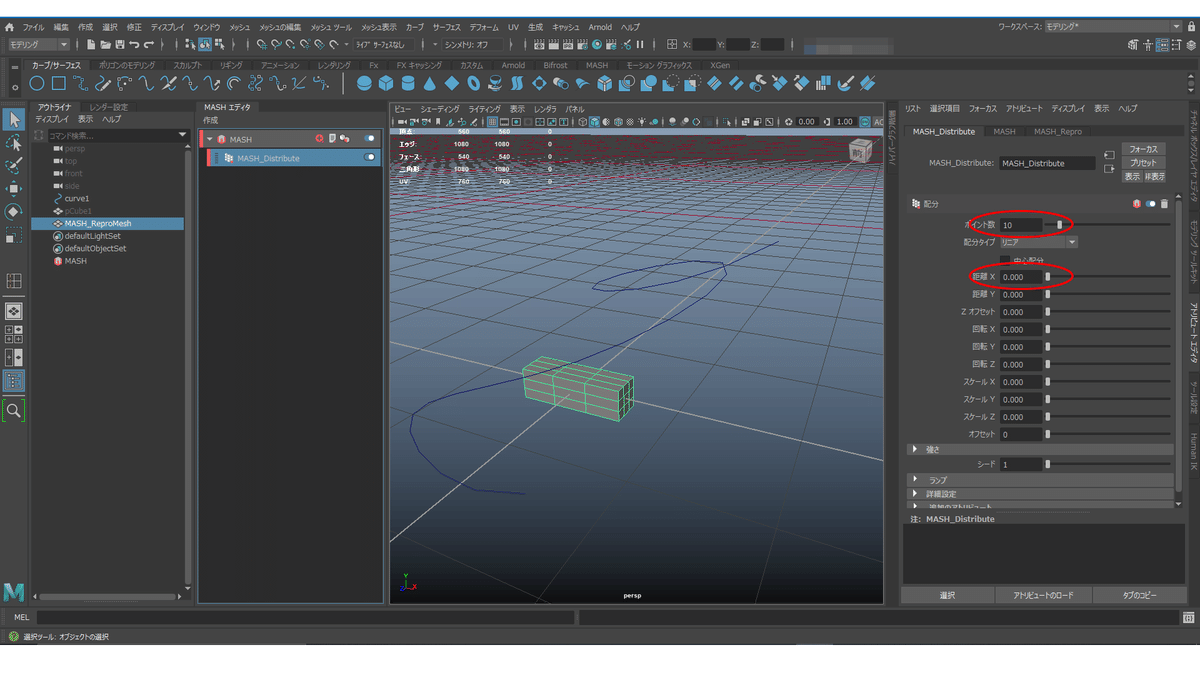
MASHのカーブノード
MASH_Repromeshを選択してCurveノードを追加
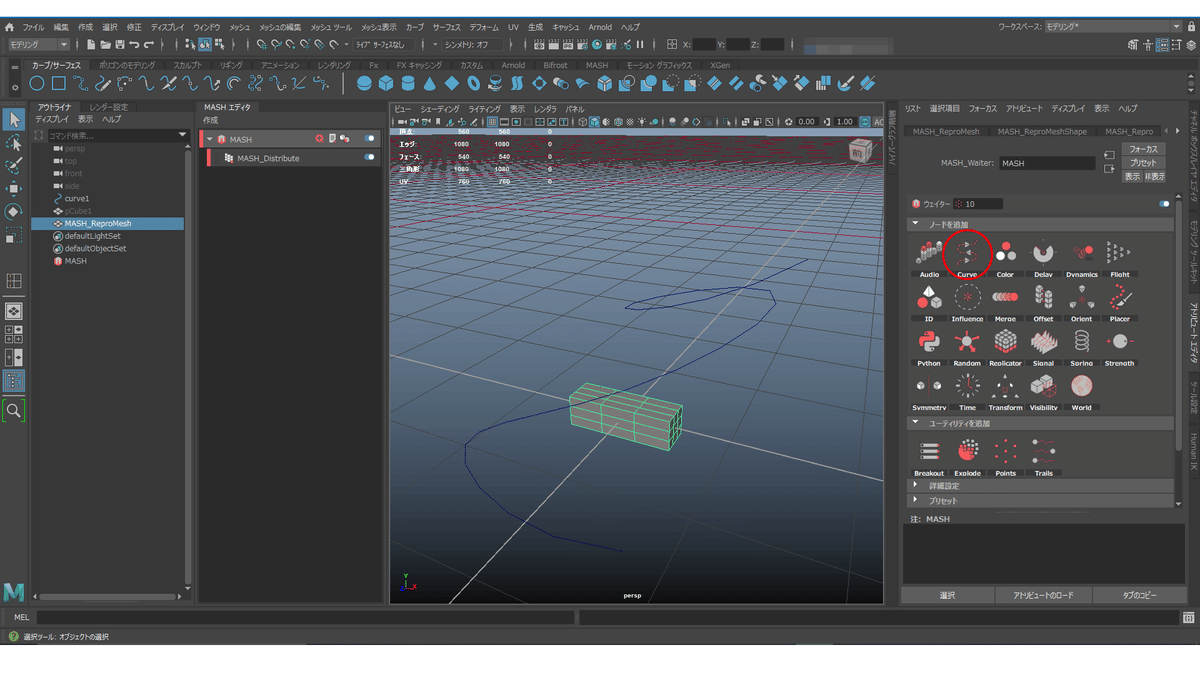
Curveノードにカーブを追加します。
アウトライナから中マウスボタンでドラッグ&ドロップするか、
カーブを選択した状態で、入力カーブウィンドウ上で右クリックの接続で追加ができます。

追加するとオブジェクトがカーブに従うので、Curveノードのステップを1にします。
向きが気になる場合は、最初に追加したオブジェクト(ここだとpcube1)を回転させると向きが調整できます。
MASHに登録したオブジェクトは非表示になっているので注意。
ほんとは違うやり方もいくつかあるけど説明上楽なやり方で行きます。
デフォームのカーブワープ
MASH_Repromesh、カーブの順で選択してデフォームのカーブワープをクリック。

カーブに沿って変形してるのがわかると思います。
向きが気になる場合は、curveWarpノードの位置合わせで調整できます。
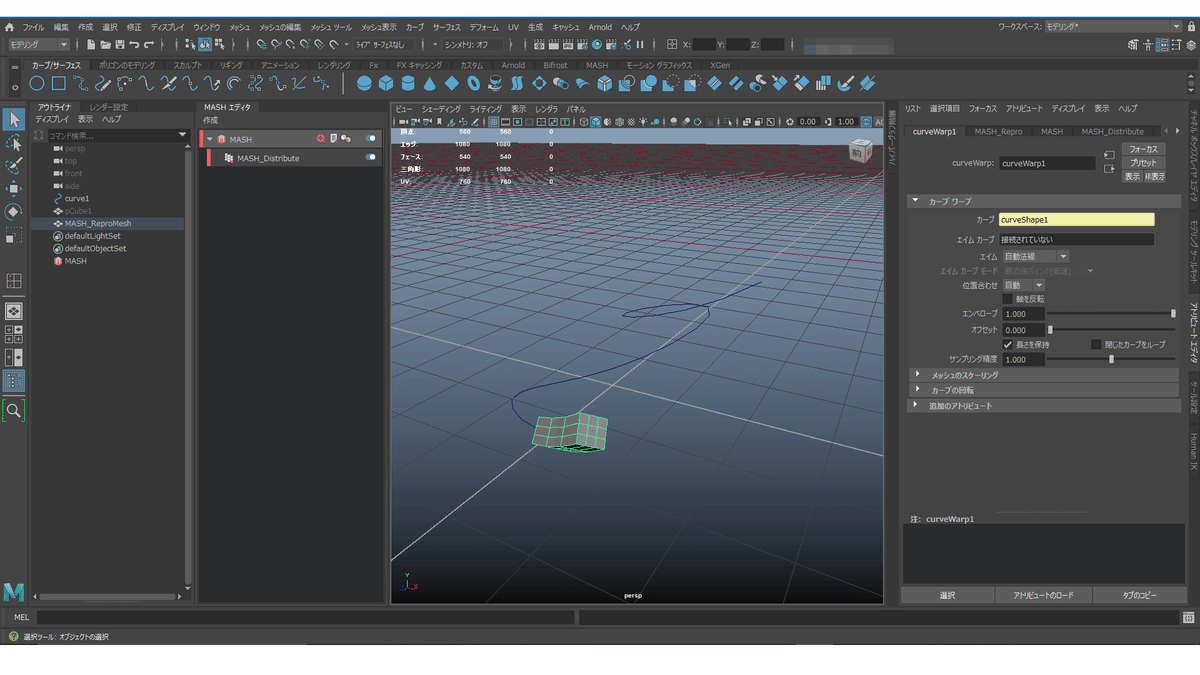
これで治らない場合はエイムカーブを追加すると調整できるようになると思います。今回は触れません。
Distributeの距離Xの値を増やすとカーブに沿って配分してくれます。

まとめ
MASHのCurveノードは人を配置するときや木とかを配置するときに役に立ちますし、
デフォームのカーブワープは円形のスタジアムやパイプなどに役に立ちますね。
忘れないように記録しておきます。
では。
この記事が気に入ったらサポートをしてみませんか?
